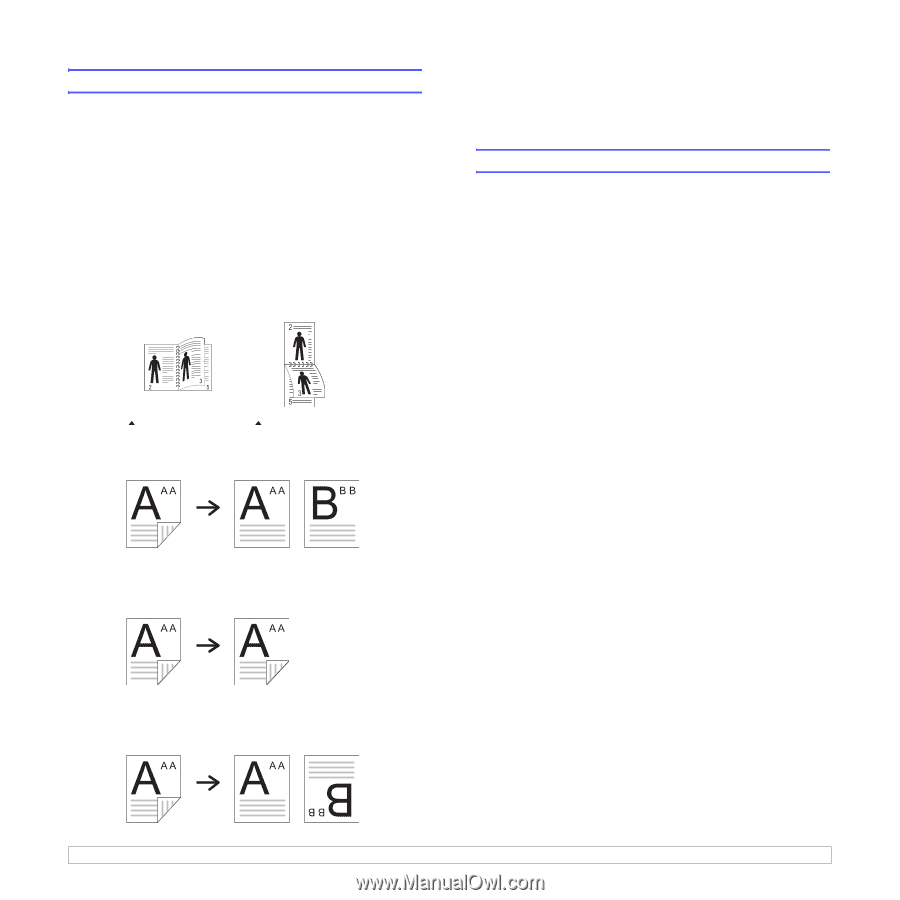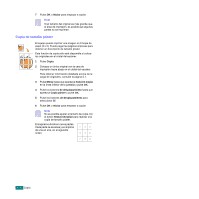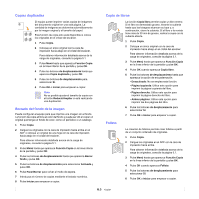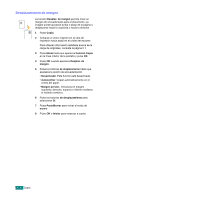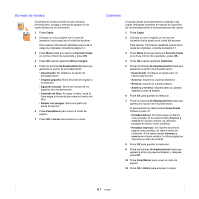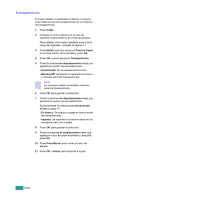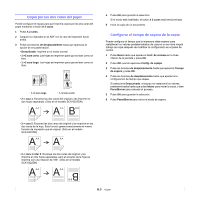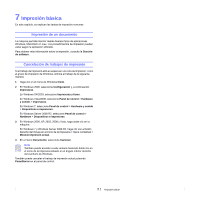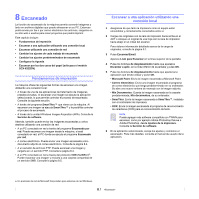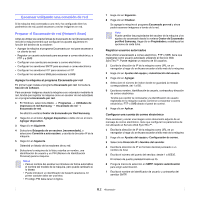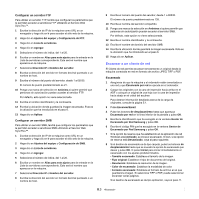Samsung SCX 6322DN User Manual (SPANISH) - Page 44
Copia por las dos caras del papel, Configurar el tiempo de espera de la copia, Parar/Borrar
 |
UPC - 635753620658
View all Samsung SCX 6322DN manuals
Add to My Manuals
Save this manual to your list of manuals |
Page 44 highlights
Copia por las dos caras del papel Puede configurar el equipo para que imprima copias por las dos caras del papel mediante el botón A 2 caras. 1 Pulse A 2 caras. 2 Cargue los originales en el ADF con la cara de impresión hacia arriba. 3 Pulse los botones de desplazamiento hasta que aparezca la opción de encuadernación. • Desactivado: Imprime en el modo normal. • 1->2 cara corta: Las hojas se imprimen para que se lean como un bloc. • 1->2 cara larga: Las hojas se imprimen para que se lean como un libro. 1->2 cara larga 1->2 cara corta • 2-> cara 1: Escanea las dos caras del original y las imprime en dos hojas separadas. (Sólo en el modelo SCX-6322DN) 4 Pulse OK para guardar la selección. Si el modo está habilitado, el botón A 2 caras está retroiluminado. 5 Inicie la copia de un documento. Configurar el tiempo de espera de la copia Puede configurar el tiempo que la impresora debe esperar para restablecer los valores predeterminados de copia si no se inicia ningún trabajo de copia después de modificar la configuración en el panel de control. 1 Pulse Menú hasta que aparezca Conf. de sistema en la línea inferior de la pantalla y pulse OK. 2 Pulse OK cuando aparezca Config. de equipo. 3 Pulse los botones de desplazamiento hasta que aparezca Tiempo de espera y pulse OK. 4 Pulse los botones de desplazamiento hasta que aparezca la configuración de tiempo que desee. Si selecciona Desactivado, el equipo no restaurará los valores predeterminados hasta que pulse Iniciar para iniciar la copia, o bien Parar/Borrar para cancelar el proceso. 5 Pulse OK para guardar la selección. 6 Pulse Parar/Borrar para volver al modo de espera. • 2-> cara 2: Escanea las dos caras del original y las imprime en las dos caras de la hoja. Esta función genera exactamente el mismo formato de impresión que el original. (Sólo en el modelo SCX-6322DN) • 2-> cara 1 rotar 2: Escanea las dos caras del original y las imprime en dos hojas separadas, pero el anverso de la hoja se imprime con una rotación de 180°. (Sólo en el modelo SCX-6322DN) 6.9